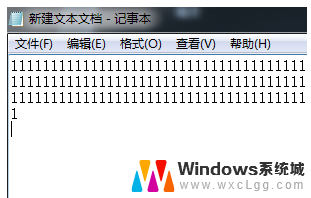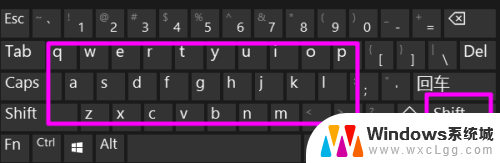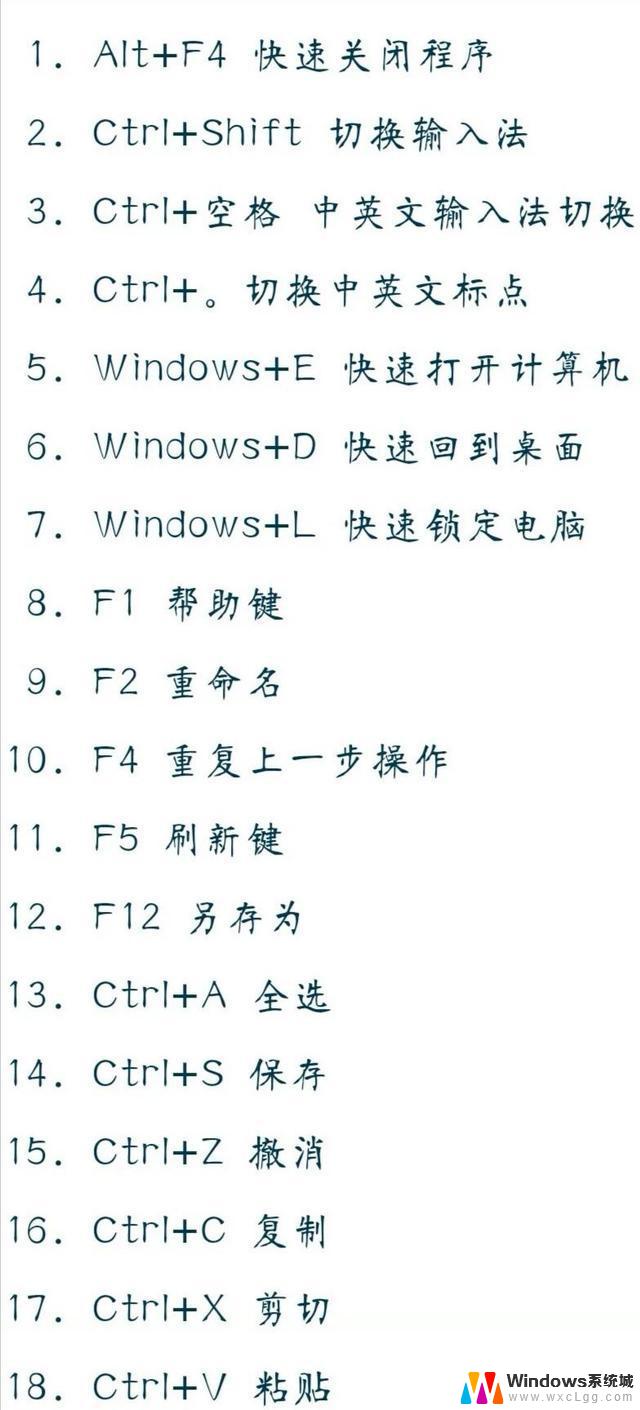笔记本还原键是哪个 电脑一键还原按哪个快捷键
笔记本电脑作为我们日常生活中不可或缺的工具,随着使用时间的增长,难免会遭遇各种问题,在面对一些系统故障或意外情况时,我们常常需要使用到还原键或一键还原功能来解决问题。许多人对于笔记本电脑的还原键和一键还原快捷键并不了解,对于如何正确操作存在一定的困惑。究竟笔记本的还原键是哪个?一键还原又是按哪个快捷键呢?接下来我们将为您一一解答。

电脑一键还原按哪个键:
1、WindowsXP系统:开机按 F11键,进入一键还原页面。如未安装还原软件,开机系统选项页—按F8进入高级选项,选择一键还原。
2、Windows7系统:开机按F11,选择高级—将系统恢复到过去某个时间或者直接将系统恢复到出厂设置。
具体方法:
1、首先在网络上下载一键还原软件,并运行请双击安装包执行安装
2、在安装程序弹出的第一个界面中点击“下一步”按钮继续
3、在弹出的软件协议窗口,选择“我同意该许可协议的条款”,并点击“下一步”按钮继续
4、安装完成后,在桌面和开始菜单将建立程序的快捷方式
5、打开软件主界面,点击“高级选项”按钮进入设置向导。
6、此时,配置向导将进入“高级选项”界面。勾选“添加密码功能”和“添加开机热键设置”两个复选框,然后点击“设置”按钮
7、由于刚才我们选择了“使用密码功能”,所以单击“设置”按钮后会弹出要求输入密码的提示框
8、在输入密码后单击“OK”按钮,将再次弹出确认密码的提示框
9、同样的,由于上面我们勾选了“添加开机热键”,所以此时会弹出选择热键的对话框
10、同样,一般我们就默认的延时即可,单击“OK”按钮弹出“热键设置结束”的对话框完成设置。
注意备份:
直接单击“是”按钮继续,将重启电脑并自动进入GHOST备份程序备份系统,备份完成后将自动重启。——这是方法一,图形界面下的备份。
电脑一键还原按钮非常好用,尤其是电脑新手。特别适合使用该按钮,操作步骤简单,基本上都可以看懂,大家也要注意一点,就是在还原电脑之前要先进行备份,不然还原以后数据就会丢失。其实还可以保留在除C盘以外的其它磁盘,其它磁盘的数据在还原过程中是不会被清除的。一键还原有时候也不一定完全好用,可是它可以帮助我们清除系统垃圾,大家一定要学会使用该功能。
以上就是笔记本还原键的全部内容,如果您不清楚的话,可以按照以上方法进行操作,希望对大家有所帮助。